Memasang wordpress (WP) menjadi blog pribadi sudah bukan barang asing lagi, alias sudah jamak dilakukan blogger. Mesin WP yang biasa digunakan adalah WP 'biasa' yang hanya bisa digunakan untuk satu blog. Namun, ada satu mesin WP yang dapat digunakan untuk banyak blog. Bingung? Contoh gampangnya, dengan mesin WP yang terakhir ini kita serasa memiliki wordpress.com. Blog kita dapat menerima registrasi dari pengguna lain yang ingin mempunyai blog di domain kita. Dengan cara begini, sebenarnya juga bisa jadi lahan membangun komunitas.
Memang jenis WP yang terakhir ini banyak digunakan oleh organisasi atau perusahaan yang menyediakan blog bagi para anggota/karyawannya. Contoh yang sudah menggunakannya adalah ini, ini, ini, dan masih banyak lagi. WP yang terakhir ini oleh si Matt diberi nama Wordpress-MU (wordpress µ). Dinamakan demikian karena MU adalah singkatan dari Multi-User. Anda yang ingin memilikinya dapat donlot gratis di sini.
Cara instalasinya mudah. Hanya saja, oleh si Empunya disarankan untuk menginstall langsung di server tempat hosting. Menginstall di localhost sangat tidak disarankan. Bahkan, installernya sendiri tidak akan mengizinkan. Berikut langkah-langkahnya :
1. donlot wordpress µ di mu.wordpress.org. Di situ tersedia format zip (untuk Windows) dan tar.gz (Linux). Keduanya sebenarnya sama, hanya berbeda dipengompres-annya.
2. pastikan bahwa file yang anda donlot baik-baik saja a.k.a tidak rusak. cara mengujinya mudah, coba buka. Kalau bisa, berarti file tersebut sehat wal afiat.
3. pastikan anda sudah menyewa webhosting, bisa yang berbayar atau gratisan (infonya googling aja).
4. yang perlu mendapat perhatian adalah beberapa syarat yang harus dipenuhi oleh webhosting anda diantaranya webserver (apache) yang digunakan harus mengaktifkan modul "mod_rewrite" dan beberapa konfigurasi baik di webserver, DNS, maupun php. Info lebih lengkap anda dapat membaca file readme-nya. Untuk itu, silakan konsultasikan dulu dengan pihak penyedia jasa webhosting.
5. upload file installer ke server menggunakan ftp.
6. ekstrak file installer ke root document directory (biasanya public_html atau www).
7. panggil alamat blog anda di jendela browser dan konfigurasipun dimulai.
8. isi form yang tersedia (seperti nama database, user, password, host, nama blog, dll).
9. anda dapat memilih opsi mana yang digunakan untuk alamat blog user, apakah berbentuk seperti subdomain (blog1.example.com) atau berbentuk folder (example.com/blog1). Jika opsi subdomain yang dipilih, maka bentuk URLnya akan seperti kalau kita punya blog di wordpress.com.
10. klik tombol submit.
11. akan muncul halaman yang menunjukkan username dan password yang anda. Ingat baik-baik, atau catat, atau liat dari email yang dikirimkan oleh intaller wordpress-MU.
12. Silakan login dan selamat menikmati.
13. Jangan lupa untuk mengganti permisi file menjadi 755 untuk folder wp-content.
14. happy blogging and managing :)
semoga bermanfaat.
09 Maret 2009
Langganan:
Posting Komentar (Atom)





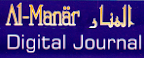



maju terus blogger wp...
BalasHapushttp://rianosuke.co.cc